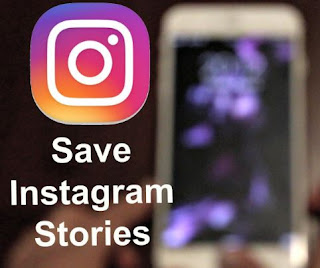Cara Download/Menyimpan Instagram Stories ke Galeri Ponsel
Cara Download/Menyimpan Instagram Stories ke Galeri -- Instagram telah dengan cepat mengembangkan fitur-fiturnya pada basis yang cepat. Tahun lalu, Instagram memperkenalkan fitur baru terbesarnya sampai saat ini, yaitu Instagram Stories.
Stories berfungsi persis seperti fitur Stories milik Snapchat. Anda memotret, menambahkan filter, emojis, stiker, gambar, atau filter AR, dan Anda mempostingnya ke "Instagram Stories" Anda di mana ada selama 24 jam sebelum menghilang selamanya. Anda dapat memasukkan sebanyak mungkin foto atau klip video ke cerita Anda pada satu waktu seperti yang Anda inginkan, membuat tayangan slide harian yang memberi tahu pengikut dan pemirsa Anda tentang hari Anda saat mereka membalik konten mereka. Baca juga: Cara Mengatasi Instagram Diblokir Sementara.
Dengan lebih dari 200 juta pengguna per hari, pertumbuhan Instagram sangat besar. Ini jauh lebih besar daripada pesaingnya Snapchat, yang basis pengguna aktifnya sendiri sekitar 166 juta. Meski tampil terlambat, Instagram nampaknya sedang mengalahkan Snapchat di pertandingan mereka sendiri.
Jika Anda ingin beralih dari Instagram ke Snapchat, Anda mungkin bertanya-tanya bagaimana sebenarnya Anda dapat menyimpan kedua cerita Anda sendiri dan cerita dari pengguna lain yang Anda ikuti di Instagram. Aplikasi Snapchat sendiri memungkinkan Anda untuk dengan mudah menyimpan cerita ke bagian "Memories" mereka, sehingga memudahkan untuk mengunjungi kembali dan membagikan ulang konten beberapa bulan setelah Anda menangkapnya sebentar. Bagaimana perbandingan antara Instagram? Mari kita lihat cara mudah menyimpan Instagram Stories ke Galeri Anda.
Cara Menyimpan Instagram Stories Anda Sendiri ke Galeri
Untuk menyimpan cerita Instagram Anda ke perangkat Anda, Anda harus membuat cerita terlebih dulu. Buka aplikasi Instagram Anda (admin menggunakan versi Android), namun versi iOS hampir identik dalam hal desain dan kemampuan. Lalu, ketuk tombol "Tambahkan ke Cerita Anda" di baris cerita di perangkat Anda, atau tombol Kamera di pojok kiri atas layar Anda. Ini akan membuka antarmuka kamera untuk cerita dan pesan, yang hampir identik dalam desain dengan apa yang telah kita lihat dari Snapchat Stories.
Dari antarmuka ini, Anda dapat menerapkan filter, efek, atau mode live apa pun ke aplikasi kamera. Ada juga beberapa macam setting yang bisa Anda terapkan untuk Anda sendiri. Anda juga bisa merekam klip video dengan menekan jari Anda ke tombol rana. Setelah memotret atau video Anda, Anda akan dibawa ke layar yang memungkinkan Anda untuk melihat pratinjau atau mengedit foto Anda, dengan opsi untuk menambahkan stiker, brushes, dan teks untuk ditempatkan di layar Anda. Jika Anda ingin mengirim tangkapan ke orang lain, Anda dapat menekan "Next" untuk melanjutkan ke tampilan. Di pojok kiri bawah layar Anda, Anda akan melihat beberapa pilihan lain, yaitu, "Save" dan "Your Story." Mengetuk "Your Story" secara otomatis akan menempatkan gambar atau video di cerita Anda untuk pengikut Anda. Mengetuk "Simpan / Save" secara otomatis akan menyimpan foto atau video Anda ke perangkat Anda di folder "Instagram" di Android dan gulungan kamera Anda di iOS. Foto ini menghemat ukuran penuh di layar lebar.
Jika Anda telah memposting foto ke cerita Anda di Instagram dan Anda ingin menyimpannya juga ke perangkat Anda, Anda dapat menyentuh foto di dalam cerita untuk melihat cerita Anda. Begitu Anda berada di dalam tampilan cerita Anda, ketuk tombol menu bertitik tiga di pojok kanan bawah layar Anda untuk melihat pilihan cerita Anda. Dari sini, Anda dapat menyimpan cerita Anda ke perangkat Anda dalam resolusi penuh, tanpa harus bergantung pada screenhotting atau layanan pengambilan lainnya yang akan menyebabkan penurunan resolusi. Tidak seperti di Snapchat, foto dan video Anda akan tetap berkualitas tinggi bahkan setelah Anda mengeposkannya, tanpa cacat atau aspek yang merendahkan kualitas postingan.
Cara Menyimpan Instagram Stories Orang Lain ke Galeri
Terlepas dari gagasan bahwa kebanyakan cerita dimaksudkan untuk hilang sendiri setelah dua puluh empat jam, bukan rahasia lagi bahwa banyak pengguna Instagram Stories suka menyimpan gambar kehidupan teman mereka yang telah mereka pasang di depan umum. Jika teman terbaik Anda atau seseorang yang dekat dengan Anda membuang gambar atau video yang ingin Anda simpan, duduklah kembali seperti di Snapchat, Anda dapat langsung menampilkan cerita pengguna lain secara langsung. Dan yang lebih baik lagi - Instagram tidak memberi tahu pengguna lain tentang siapa yang telah membuat cuplikan cerita, jadi tidak seperti di Snapchat, cerita publik adalah permainan gratis untuk pengambilan gambar dan simpan tanpa mengumumkan niat sejati Anda kepada pengguna lain.
Cara Menyimpan Foto di Instagram Stories Orang Lain ke Galeri
Menyimpan foto di Android dan iOS semudah menangkap tangkapan layar seperti biasa. Pada iOS, tekan dan tahan tombol Power and Home bersamaan sampai layar berkedip dan efek screenshot akan keluar. Gambar tersimpan Anda akan ditambahkan ke gulungan kamera Anda, meskipun perlu dicatat gambar Anda akan disimpan di resolusi layar Anda, tidak pada resolusi kapan pun foto itu diambil. Di Android, metode tangkapan layar biasanya bergantung pada model ponsel Anda yang spesifik, meski secara tradisional, ponsel paling modern menggunakan kombinasi Power and Volume Down. Jika Anda menggunakan ponsel Samsung dengan tombol Home, Anda akan menggunakan kombinasi tombol Power dan Home, seperti pada iOS.
Seperti yang telah disebutkan di atas, Instagram tidak mengingatkan target screenhotted Anda tentang Anda menjentikkan dan menyimpan ceritanya ke telepon Anda kecuali Anda menyimpan pesan langsung, jadi jangan khawatir tentang menyimpan foto ke perangkat Anda karena tidak akan ada yang tahu.
Cara Menyimpan Video di Instagram Stories Orang Lain ke Galeri
Menyimpan video tidaklah sesuatu yang mengejutkan karena jauh lebih sulit terutama di iOS. Mari kita mulai dengan Android. Metode termudah untuk menyimpan video ke perangkat Anda adalah menggunakan aplikasi perekaman layar, dan kabar baiknya ada banyak perangkat lunak tangkapan layar yang bagus dan gratis untuk digunakan di Play Store. Anda bisa menggunakan aplikasi DU Recorder, yaitu editor hebat dan bebas yang dapat merekam suara melalui mikrofon dan pembicara Anda, termasuk editor video yang hebat untuk memangkas dan menyambung klip bersama-sama, dan tidak memiliki iklan atau pembelian dalam aplikasi.
Bagi pengguna iOS, ini sedikit lebih sulit. Pengguna macOS dapat menggunakan QuickTime untuk merekam dan menangkap layar mereka, namun framerate bisa sedikit berombak dan terlihat kurang bagus, tergantung mac mana yang Anda gunakan untuk menangkap rekaman tersebut. Apowersoft juga telah membuat perangkat lunak perekaman yang menggunakan Airplay untuk membuat perangkat Anda pada Windows atau Mac, namun kedua solusi ini memerlukan komputer terpisah untuk merekam rekaman Anda. Inilah kabar baiknya di iOS 11, karena akan mencakup kemampuan merekam layar asli. Jadi iOS 11 memang memiliki kemampuan untuk melakukan Screen Recording dengan mudah. Sehingga ini adalah berita bagus bagi pemilik iPhone yang ingin menangkap keajaiban cerita teman di Instagram.
Fitur Instagram Stories mungkin merupakan salinan langsung dari apa yang telah Anda lihat dari Snapchat, namun juga banyak cara melakukannya dengan lebih baik. Anda dapat dengan mudah menyimpan foto Anda dalam resolusi penuh, sesuatu yang tidak dapat Anda lakukan melalui Snapchat (karena Snapchat mengambil foto mereka di resolusi layar Anda dan bukan sebagai foto yang tepat) dan kemampuan untuk menyimpan foto dan video Anda langsung ke perangkat Anda bahkan setelah Kiriman Anda telah diposting. Sama halnya dengan kemampuan untuk menangkap cerita orang lain tanpa mengingatkan pengguna bahwa Anda telah menampilkan atau menangkap cerita mereka. Instagram mungkin menggunakan tambahan fitur utama Snapchat ke jaringan sosial mereka, namun Anda mungkin belum bisa memaksimalkannya dengan benar.
Sekian dahulu penjelasan mengenai cara menyimpan instagram stories ke Galeri Ponsel. Semoga Anda berhasil. Jangan pernah takut mencoba. Jika gagal lakukan kembali. Baca juga: Cara Menambahkan Musik Backsound di Instagram Stories.